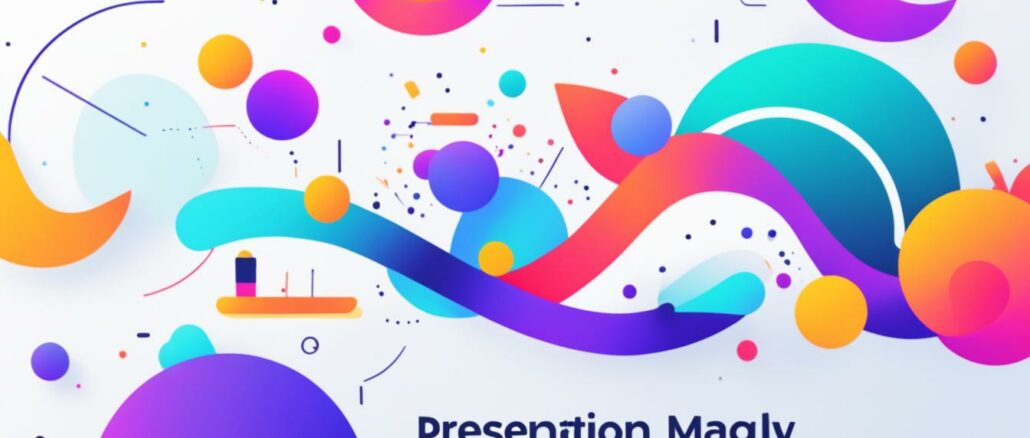
PowerPoint ist ein Tool, das die Ideen des Sprechers in einer Präsentation visualisieren und die Neugier der Zuhörer wecken soll. Allerdings können dabei auch einige Dinge schief gehen, wie überladene Folien mit zu kleinem Text, komplizierte Grafiken und schrille Farbtöne, die die Zuhörer stören können. Es gibt aber auch Möglichkeiten, wie man eine erfolgreiche PowerPoint-Präsentation erstellen kann, indem man ein paar Grundregeln beachtet. Dieser Beitrag vermittelt Tipps und Tricks, wie Sie grafisch ansprechende PowerPoint-Folien gestalten und einen Vortrag halten können, der beim Publikum in bester Erinnerung bleibt.
Schlüsselaspekte
- Professionelle Gestaltung von PowerPoint-Präsentationen
- Visuelle Effekte und Animationen zur Präsentationsunterstützung
- Sinnvoller Einsatz von Multimedia-Elementen
- Techniken für einen souveränen Vortragsstil
- Alternativen zu PowerPoint wie Prezi, Google Slides oder Keynote
Vorbereitung einer PowerPoint-Präsentation
Bevor man mit der Gestaltung der PowerPoint-Folien beginnt, ist es wichtig, den Inhalt der Präsentation sorgfältig vorzubereiten. Zunächst sollte man die zentrale Kernbotschaft definieren, die man dem Publikum vermitteln möchte. Darauf aufbauend kann man dann alle Inhalte rund um dieses Thema strukturieren und eine logische Gliederung erstellen.
Kernbotschaft definieren
Es ist entscheidend, dass man sich auf eine klare und prägnante Kernbotschaft konzentriert, die man dem Publikum vermitteln möchte. Diese Botschaft sollte den roten Faden der Präsentation bilden und alle nachfolgenden Inhalte daran ausgerichtet sein.
Struktur und Gliederung festlegen
Basierend auf der Kernbotschaft kann man nun eine sinnvolle Struktur und Gliederung der Präsentation entwickeln. Dabei ist es wichtig, die Aufmerksamkeit des Publikums gezielt zu lenken und zentrale Punkte am Anfang und Ende besonders hervorzuheben.
Wichtige Punkte am Anfang und Ende platzieren
Die Aufmerksamkeit des Publikums ist zu Beginn und am Ende einer Präsentation am höchsten. Daher sollte man die wichtigsten Informationen und Erkenntnisse an diesen Stellen platzieren, um eine größtmögliche Wirkung zu erzielen.
Überprüfen und Gegenlesen
Bevor man mit der Erstellung der PowerPoint-Folien beginnt, sollte man die vorbereiteten Inhalte sorgfältig überprüfen und von anderen Personen gegenlesen lassen. So können eventuelle Unstimmigkeiten oder Fehler frühzeitig erkannt und korrigiert werden.
Mehrfach üben und Timing abstimmen
Auch wenn die Inhalte und die Struktur stehen, ist es wichtig, den gesamten Vortrag mehrmals durchzugehen und das Timing mit den Folien abzustimmen. So kann man sicherstellen, dass der Ablauf flüssig und professionell erscheint.
Professionelles Design erstellen
Ein wesentlicher Aspekt für eine gelungene PowerPoint-Präsentation ist ein professionelles und ansprechendes Design. Dabei ist es wichtig, ein minimalistisches Layout zu wählen und den Einsatz grafischer Elemente wie Bilder, Grafiken und Videos sorgfältig zu planen.
Minimalistisches Design
Eine übersichtliche und zurückhaltende Gestaltung ist entscheidend, damit die Präsentation das Wesentliche hervorhebt und nicht vom Inhalt ablenkt. Statt vollgepackte Folien mit zu vielen Informationen zu verwenden, sollte man lieber auf Klarheit und Struktur setzen.
Einsatz von Infografiken
Infografiken können komplexe Zusammenhänge auf anschauliche Weise veranschaulichen und das Verständnis der Zuhörer erleichtern. Der Einsatz von Infografiken anstelle von reinen Textfolien kann daher die Präsentation deutlich aufwerten.
Hochwertige Bilder und Grafiken verwenden
Begleitende Bilder und Grafiken sollten stets in hoher Auflösung und Qualität verwendet werden. Nur so sehen sie auch bei einer Vergrößerung auf der Leinwand noch scharf und professionell aus.
Passende Schriftarten wählen
Bei der Wahl der Schriftarten ist es ratsam, auf moderne und gut lesbare Schriften wie Calibri zu setzen. Serifenlose Schriften sind im Allgemeinen für Präsentationen besser geeignet als Schriften mit Serifen.
Farbharmonie beachten
Die Farbwahl ist ein wichtiger Faktor für ein stimmiges Gesamtbild. Dabei sollte man am besten nur wenige, harmonisch aufeinander abgestimmte Farbtöne verwenden, um eine ruhige und professionelle Optik zu erzielen.
Folien einheitlich gestalten
Für einen professionellen Eindruck ist es wichtig, dass die Folien einer PowerPoint-Präsentation einheitlich gestaltet sind. Das Firmenlogo sollte immer an derselben Stelle platziert sein, die Ränder sollten konsistent sein und die Schriftfarbe gleich.
Logos und Ränder konsistent
Eine einheitliche Gestaltung der PowerPoint-Folien beginnt mit den Details wie Logos und Rändern. Das Firmenlogo sollte auf jeder Folie an derselben Position stehen, damit es sich als wiederkehrendes Element etabliert. Auch die Ränder sollten konsistent sein, um einen aufgeräumten und strukturierten Eindruck zu vermitteln.
Vorlagendesign anpassen
PowerPoint bietet vorgefertigte Designs und Vorlagen, die man an die eigenen Bedürfnisse anpassen kann. Dabei ist es wichtig, dass das gewählte Layout zu den Inhalten passt und den Vortrag visuell unterstützt, ohne das Publikum abzulenken.
Layout an Inhalt anpassen
Folien, die zum selben Unterpunkt gehören, sollten in einem einheitlichen Design gestaltet sein. So wird die Struktur der Präsentation klar erkennbar und das Publikum kann den roten Faden leicht verfolgen. Das Layout sollte immer auf die jeweiligen Inhalte abgestimmt sein, um diese optimal zu präsentieren.
powerpoint tipps und tricks
PowerPoint bietet vielfältige Möglichkeiten, um Präsentationen professionell zu gestalten. Mit den richtigen powerpoint tipps und tricks lassen sich ansprechende Folien erstellen, die das Publikum begeistern. Dazu gehören ein minimalistisches und einheitliches präsentationsgestaltung, der Einsatz von infografiken und hochwertigen multimediaintegrationen sowie eine durchdachte farbwahl. Gleichzeitig ist es wichtig, den Vortrag selbst souverän zu halten und das Publikum zu involvieren. Alternativen wie prezi, google slides oder keynote bieten weitere Optionen für die Präsentationserstellung.
Mit den richtigen powerpoint tipps und tricks lassen sich visuelle effekte, vorlagendesign, animationen und übergänge, smartart-grafiken und bildbearbeitung optimal einsetzen, um eine professionelle und überzeugende vortragslivetipps zu gestalten. Auch die Wahl der bildschirmpräsentationsmodi spielt eine wichtige Rolle, um den Vortrag perfekt abzustimmen.
Vortragstechniken beherrschen
Neben der optischen Gestaltung der Präsentation ist auch der Vortragsstil entscheidend. Ein interessanter Einstieg, der die Neugier des Publikums weckt, ist dabei von großer Bedeutung.
Interessanter Einstieg
Um die Aufmerksamkeit der Zuhörer von Beginn an zu fesseln, sollte man einen fesselnden Einstieg wählen. Das können provokante Fragen, überraschende Fakten oder anschauliche Beispiele sein, die das Thema sofort in den Fokus rücken.
Ruhiges Sprechtempo und Pausen
Während des gesamten Vortrags ist es wichtig, langsam und mit Pausen zu sprechen. So vermittelt man Ruhe und Souveränität und gibt den Zuhörern Zeit zum Nachdenken und Verarbeiten der Inhalte.
Stimmvariation einsetzen
Durch Stimmvariation kann man wichtige Punkte betonen und die Aufmerksamkeit des Publikums gezielt lenken. Ein abwechslungsreicher Tonfall hält die Zuhörer wach und interessiert.
Publikum mit einbeziehen
Um die Interaktion mit dem Publikum zu erhöhen, sollte man Zwischenfragen oder kurze Diskussionsrunden einbauen. So werden die Zuhörer aktiv in den Vortrag eingebunden und bleiben aufmerksam.
Abschluss und Fazit
Zum Schluss ist ein prägnantes Fazit wichtig, das die Kernbotschaft des Vortrags noch einmal zusammenfasst. Damit rundet man die Präsentation stimmig ab und stellt den Bezug zum Einstieg her.
Alternativen zu PowerPoint
Obwohl PowerPoint nach wie vor der Klassiker unter den Präsentationsprogrammen ist, gibt es auch interessante Alternativen wie Prezi, Google Slides oder Keynote. Diese bieten teilweise zusätzliche Funktionen und ermöglichen eine andere visuelle Gestaltung der Präsentation.
Prezi
Prezi beispielsweise nutzt eine Zoomfunktion für einen dynamischen Übergang zwischen den Inhalten. So können Redner ihre Präsentation auf eine kreative Art und Weise strukturieren und präsentieren.
Google Slides
Google Slides eignet sich gut für die Teamarbeit, da es cloudbasiert ist. Mehrere Personen können gleichzeitig an einer Präsentation arbeiten und Änderungen in Echtzeit vornehmen.
Keynote
Keynote von Apple bietet eine intuitive Bedienung und ansprechende Designs. Die Software ist speziell für den Einsatz auf Apple-Geräten konzipiert und kann beeindruckende Präsentationen ermöglichen.
Je nach Präsentationsformat und -ziel kann es sinnvoll sein, sich diese Alternativen zu PowerPoint genauer anzuschauen. Sie bieten zusätzliche Funktionen und Gestaltungsmöglichkeiten, die den Vortrag bereichern können.
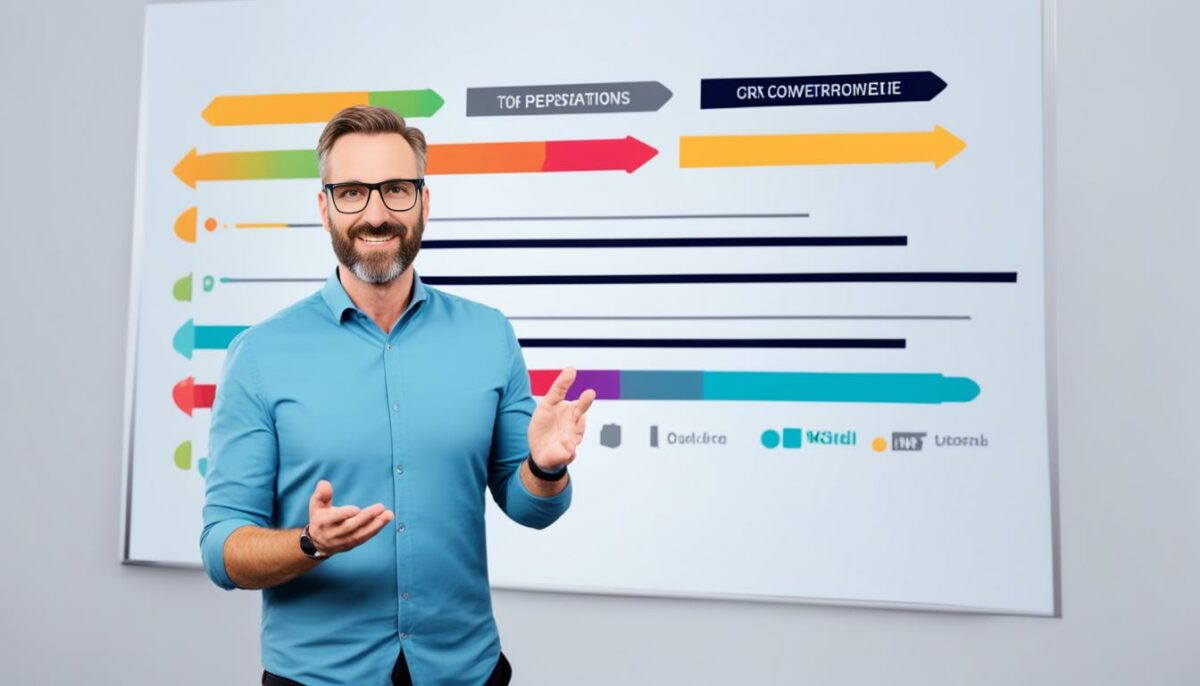
Bildschirmpräsentationsmodi
PowerPoint bietet verschiedene Modi für die Bildschirmpräsentation. Neben der Standard-Bildschirmpräsentation gibt es auch eine Referentenansicht, die es dem Vortragenden ermöglicht, zusätzliche Notizen und Informationen einzublenden, ohne dass diese für das Publikum sichtbar sind. Außerdem kann man die Präsentation auch mit dem eigenen Laptop durchführen, um die Kontrolle über die Folien zu behalten.
Diese unterschiedlichen Modi ermöglichen es, die Präsentation optimal an die jeweilige Situation anzupassen. Dadurch können Animationen und Übergänge, Multimediaintegrationen sowie SmartArt-Grafiken und Bildbearbeitung effektiv eingesetzt werden, um eine professionelle Präsentationsgestaltung zu schaffen. Gleichzeitig können die Vortragslivetipps genutzt werden, um einen visuell ansprechenden und strukturierten Vortrag zu halten.
| Präsentationsmodus | Beschreibung | Vorteile |
|---|---|---|
| Standard-Bildschirmpräsentation | Zeigt die Präsentation für das Publikum an | Einfach und vertraut, ermöglicht den Fokus auf den Vortrag |
| Referentenansicht | Bietet dem Vortragenden Notizen und zusätzliche Informationen | Erleichtert den strukturierten Ablauf, ohne das Publikum abzulenken |
| Präsentation mit eigenem Laptop | Ermöglicht die volle Kontrolle über Folien und Medien | Unabhängigkeit vom Präsentationscomputer, Flexibilität bei Änderungen |
Diese verschiedenen Bildschirmpräsentationsmodi in PowerPoint bieten somit die Möglichkeit, die Präsentation perfekt an die jeweilige Situation anzupassen und dem Publikum eine professionelle und überzeugende Darbietung zu liefern.
Referentenansicht nutzen
Die Referentenansicht in PowerPoint ist eine sehr nützliche Funktion. Sie ermöglicht es dem Vortragenden, zusätzliche Notizen und Informationen einzublenden, die für das Publikum nicht sichtbar sind. So kann man den Vortrag strukturiert und sicher durchführen, ohne dass die Zuhörer abgelenkt werden. Außerdem lassen sich in der Referentenansicht die nächsten Folien einsehen, das Timing überprüfen und sogar Anmerkungen für den weiteren Verlauf machen. Diese Ansicht ist daher sehr hilfreich, um einen professionellen und strukturierten Vortrag zu halten.
Präsentieren mit eigenem Laptop
Anstatt die powerpoint tipps und tricks direkt vom Präsentationscomputer abzuspielen, kann es sinnvoll sein, mit dem eigenen Laptop zu präsentieren. So behält man die volle Kontrolle über die visuelle effekte und kann spontan darauf reagieren, falls etwas nicht wie geplant läuft. Auch das Abspielen von Medien wie animationen und übergänge oder audio-dateien funktioniert in der Regel besser, wenn man die Kontrolle über den Laptop hat. Zudem muss man sich so nicht auf unbekannte Systeme und multimediaintegrationen verlassen, sondern kann alles perfekt auf seinen eigenen Rechner abgestimmt haben.
Mit dem eigenen Laptop präsentieren ermöglicht es, die smartart-grafiken und bildbearbeitung optimal auf die Präsentationsanforderungen abzustimmen. So kann man sicherstellen, dass die vortragslivetipps und bildschirmpräsentationsmodi reibungslos funktionieren und das Publikum begeistern.
Der große Vorteil ist, dass man die präsentationsgestaltung und den vorlagendesign vollständig unter Kontrolle hat. Mögliche technische Probleme mit unbekannten Geräten können so vermieden werden, sodass man sich voll und ganz auf den Vortrag konzentrieren kann.
Multimedia in PowerPoint integrieren
PowerPoint bietet die Möglichkeit, Multimedia-Inhalte wie Videos und Audio-Dateien direkt in die Präsentation zu integrieren. So können bewegte Bilder und Ton die Präsentation noch lebendiger und interaktiver gestalten.
Videos einbinden
Beim Einbinden von Videos ist es wichtig, dass diese in einem gängigen Format vorliegen und auch auf dem Präsentationscomputer abgespielt werden können. Die Auswahl des richtigen Videoformats ist entscheidend, um eine reibungslose Wiedergabe zu gewährleisten.
Audio-Dateien einbetten
Auch Audio-Dateien lassen sich nahtlos in PowerPoint-Präsentationen einbinden. Ähnlich wie bei Videos sollten die Audiodateien in einem kompatiblen Format vorliegen, damit sie reibungslos abgespielt werden können. Der Einsatz von Audioinhalten kann die Präsentation bereichern und die Aufmerksamkeit des Publikums erhöhen.
Der Einsatz von Multimedia kann die Präsentation bereichern, muss aber sorgfältig geplant und getestet werden, um einen reibungslosen Ablauf zu gewährleisten. Nur so kann man die Zuhörer mit Hilfe von Videos, Audios und anderen visuellen Elementen optimal unterstützen und begeistern.
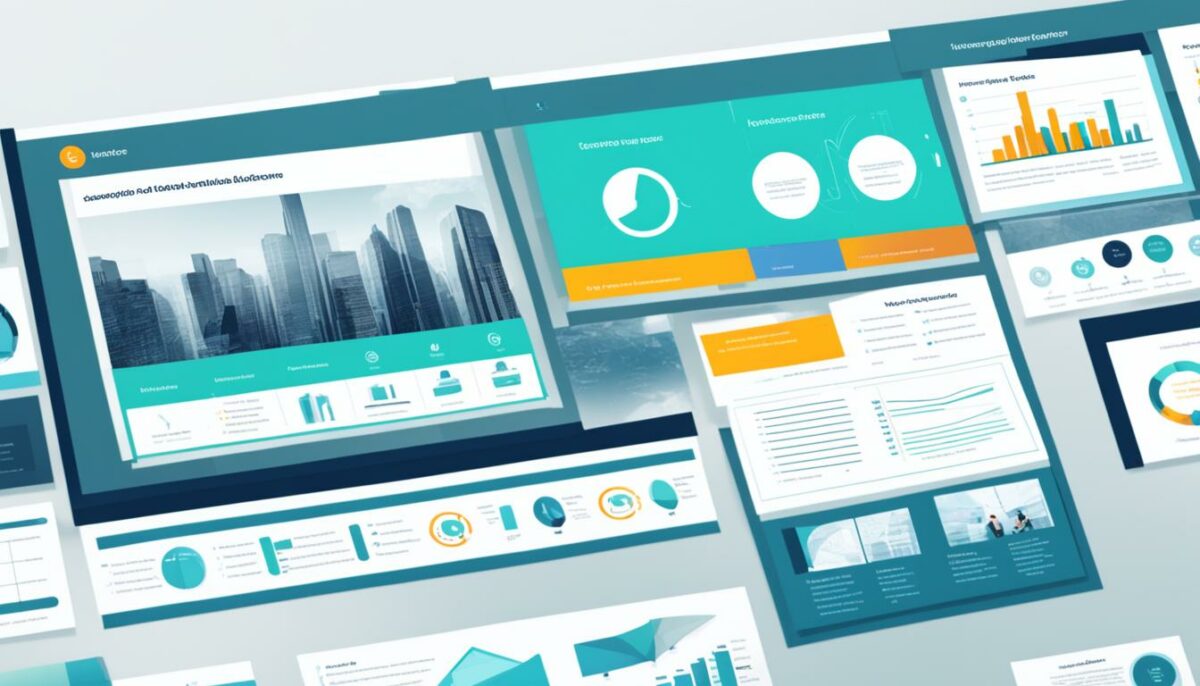
Fazit
Egal ob PowerPoint oder eine Alternative wie Prezi, Google Slides oder Keynote – eine ansprechende visuelle Gestaltung allein reicht nicht aus, um eine gelungene Präsentation zu halten. Entscheidend ist auch der souveräne Vortragsstil des Präsentierenden. Durch eine sorgfältige Vorbereitung, ein minimalistisches und einheitliches Design sowie den gezielten Einsatz von Multimedia-Elementen lässt sich eine professionelle und überzeugende Präsentation realisieren.
Gleichzeitig ist es wichtig, die Aufmerksamkeit des Publikums durch Techniken wie Stimmvariation, Pausen und Interaktion hochzuhalten. Mit den richtigen powerpoint tipps und tricks, präsentationsgestaltung, visuelle effekte, vorlagendesign, animationen und übergänge, multimediaintegrationen, smartart-grafiken, bildbearbeitung, vortragslivetipps und bildschirmpräsentationsmodi können Redner ihre Präsentationen optimieren und das Publikum begeistern.
Letztendlich ist es eine Mischung aus professionellem Design, Medieneinsatz und überzeugender Rhetorik, die eine erfolgreiche Präsentation ausmacht. Mit etwas Vorbereitung und den richtigen Techniken kann jeder Redner seine Botschaft effektiv vermitteln und das Publikum mitnehmen.









Hinterlasse jetzt einen Kommentar